Funcția de fixare a ferestrelor aplicațiilor s-a dovedit a fi extrem de apreciată în cadrul sistemului Windows. Aceasta a fost implementată încă de la versiunea Windows XP și a fost menținută în toate iterațiile ulterioare ale sistemului de operare. Utilizatorii de macOS, în schimb, recurg adesea la instalarea unor aplicații suplimentare pentru a reproduce această funcționalitate.
Aranjamentele Snap pe Windows 11
Mecanismul de gestionare a ferestrelor, în ceea ce privește mutarea acestora, a rămas în mare parte neschimbat de-a lungul timpului. Practic, funcționează similar cu implementarea sa inițială, permițând utilizatorilor să alinieze ferestrele la jumătate sau un sfert din ecran.
În Windows 11, această funcție a fost îmbunătățită semnificativ. Utilizatorii beneficiază acum de o grilă complexă de dispuneri predefinite. Atunci când se selectează o poziție din această grilă, fereastra este plasată automat în acel spațiu specific.
Cum se utilizează Aranjamentele Snap pe Windows 11
Pentru a utiliza eficient funcția Snap Layouts în Windows 11, parcurgeți pașii următori:
Deschideți sau maximizați fereastra pe care doriți să o fixați.
Poziționați cursorul mouse-ului deasupra butonului de maximizare al ferestrei.
Așteptați apariția suprapunerii Snap Layouts.
Selectați blocul din grilă unde doriți să fixați fereastra respectivă.
Repetați pașii anteriori pentru restul ferestrelor deschise.
Activarea și dezactivarea funcției Snap Layout
Funcționalitatea Snap Layout este extrem de utilă și se aseamănă modului în care numeroase aplicații populare de gestionare a ferestrelor operează. Cu toate acestea, dacă această funcție nu corespunde preferințelor dumneavoastră, aveți posibilitatea de a o dezactiva. În cazul în care întâmpinați dificultăți în utilizarea Snap Layouts, este posibil să fie necesară reactivarea funcției.
Pentru a accesa setările, folosiți combinația de taste Win+I.
În meniul din stânga, navigați la secțiunea „Sistem”.
Selectați opțiunea „Multitasking” din panoul din dreapta.
Pentru a activa Snap Layouts, bifați opțiunea „Afișează aranjamentele snap atunci când trec cu mouse-ul peste opțiunea de maximizare a casetei de butoane a unei ferestre”.
Pentru dezactivare, debifați această opțiune.
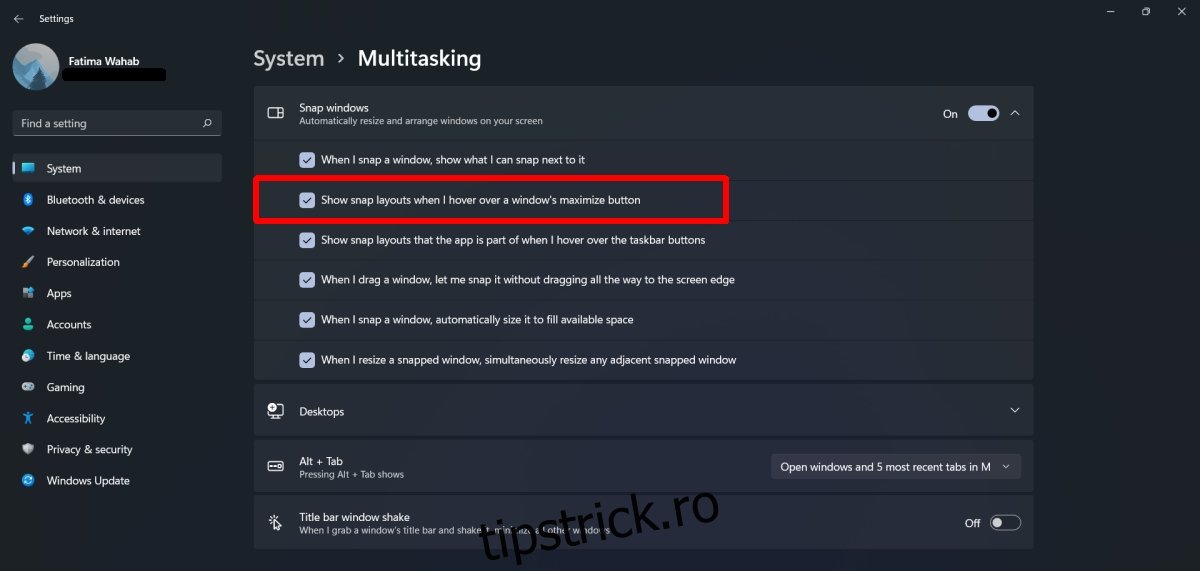
Fixarea ferestrelor prin glisare
Deși Windows 11 introduce o nouă metodă de aliniere a ferestrelor, metoda clasică de glisare nu a fost eliminată. În continuare, puteți să faceți clic pe bara de titlu a unei aplicații, să o mențineți apăsată și să o trageți către marginea ecranului pentru a o fixa în poziție.
Concluzie
Există numeroase aplicații dezvoltate de terți care oferă funcționalități similare cu Snap Layouts din Windows 11. Această caracteristică nu este, în esență, un concept nou. Totuși, fiind integrată direct în sistemul de operare, utilizatorii nu mai sunt nevoiți să instaleze aplicații suplimentare. macOS oferă anumite instrumente pentru gestionarea ferestrelor, dar începând cu versiunea Big Sur, acestea nu se ridică la nivelul funcționalității Snap din Windows 11. Utilizatorii de Mac au posibilitatea de a instala aplicații terțe pentru a beneficia de funcții similare cu Snap Layouts, sau de o experiență similară cu cea oferită de Windows 10.